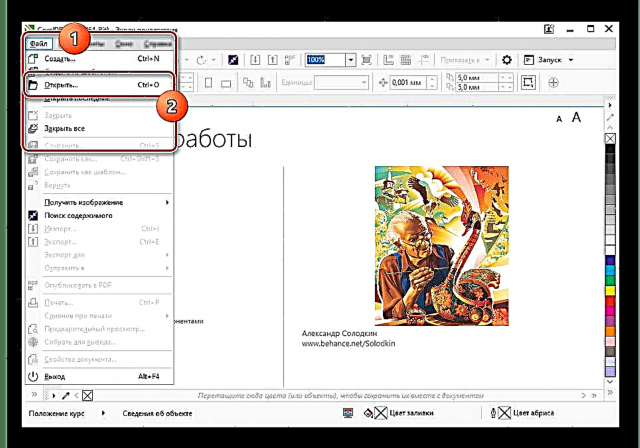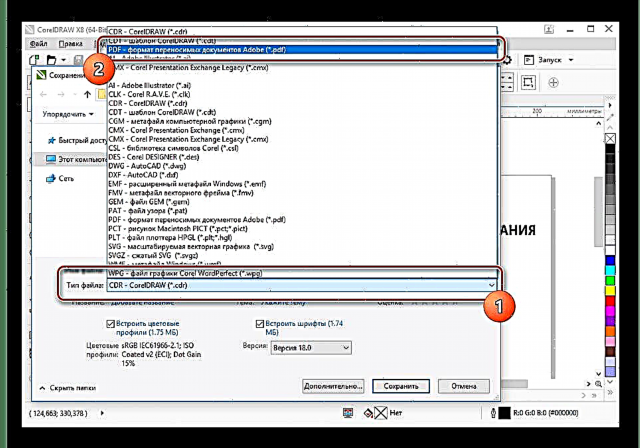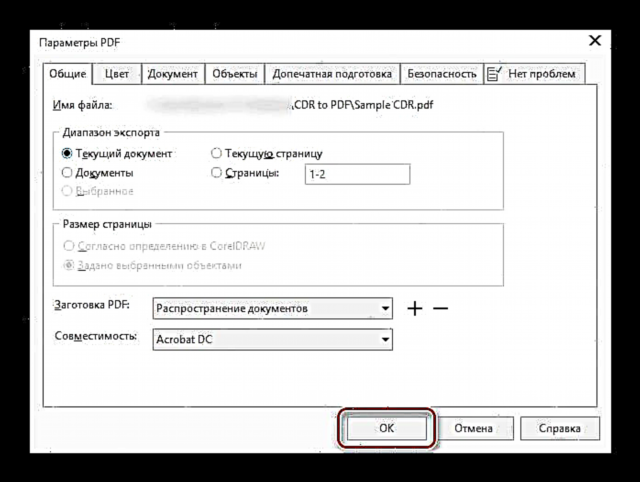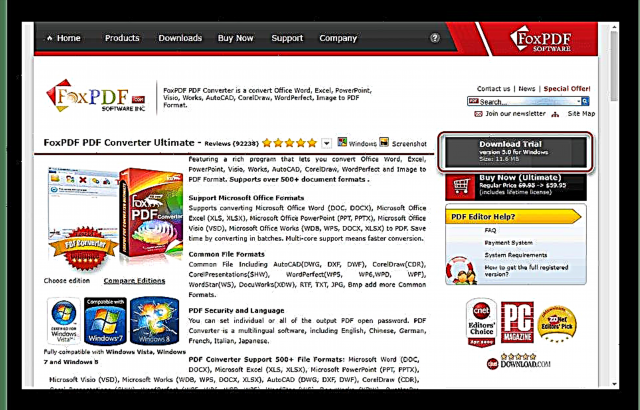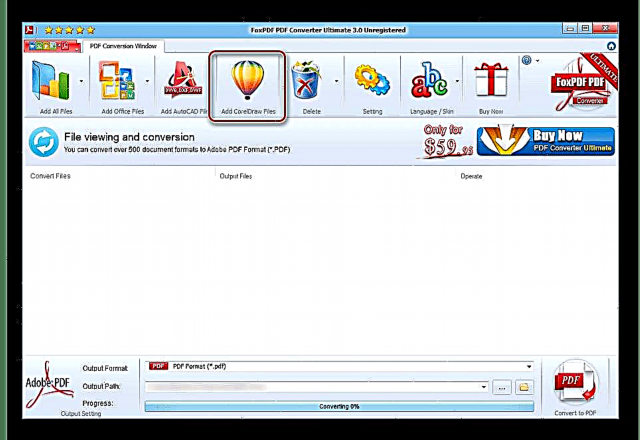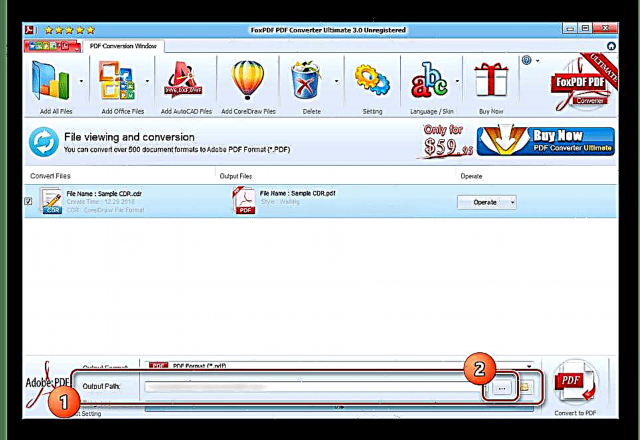CDR skrárnar sem eru þróaðar og notaðar í Corel vörum eru studdar af litlum fjölda forrita og þurfa því oft að breyta í annað snið. Ein heppilegasta viðbótin er PDF, sem gerir þér kleift að vista flesta eiginleika upprunalega skjalsins án þess að það raskist. Við kennsluna í dag munum við skoða tvær viðeigandi aðferðir við slíka skráaskiptingu.
Umbreyttu CDR í PDF
Áður en þú byrjar að umbreyta þarftu að skilja að þó að viðskiptin geri þér kleift að vista megnið af innihaldinu á upprunalegu formi, þá verður einhverjum gögnum samt breytt á einhvern hátt. Hafa ber í huga slíka þætti fyrirfram þar sem margir þeirra koma aðeins fram með beinni notkun lokaskjalsins.
Aðferð 1: CorelDraw
Ólíkt vörum Adobe, með nokkrum undantekningum, styður CorelDraw hugbúnaðurinn með því að opna og vista skrár ekki aðeins á sérsniðnu CDR sniði, heldur einnig í mörgum öðrum viðbótum, þar á meðal PDF. Vegna þessa hefur þetta tól orðið besti kosturinn við framkvæmd verkefnisins.
Athugasemd: Allar núverandi útgáfur af forritinu henta fyrir viðskipti.
Sæktu CorelDraw
- Eftir að forritið hefur verið sett upp og ræst skal stækka fellivalmyndina Skrá á topphliðinni og veldu „Opið“. Þú getur líka notað flýtilykilinn „CTRL + O“.
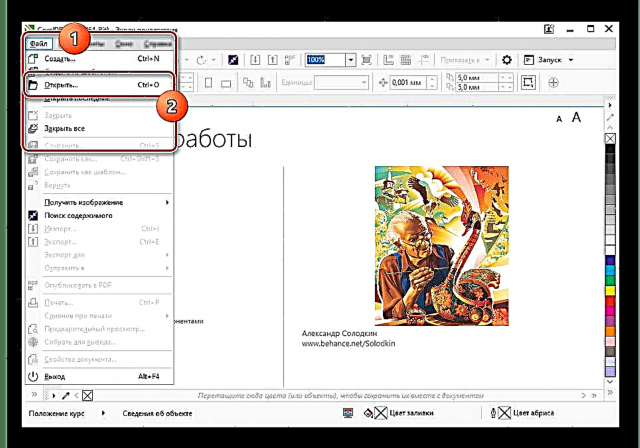
Nú, meðal skráanna á tölvunni, finndu, veldu og opnaðu viðeigandi CDR skjal.
- Ef forritið styður upphaflega vistunarformið, birtist innihaldið á skjánum. Stækkaðu listann aftur til að hefja viðskipti. Skrá og veldu Vista sem.

Í glugganum sem birtist með listanum Gerð skráar veldu röð „PDF“.
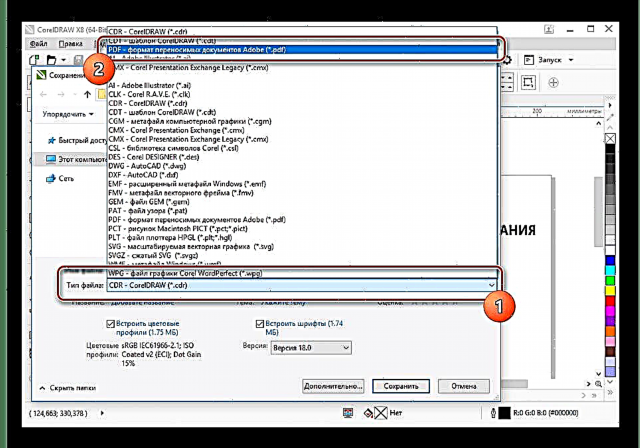
Ef óskað er, breyttu skráarheitinu og smelltu á Vista.
- Á lokastigi, í gegnum gluggann sem opnast, getur þú stillt lokaskjalið. Við munum ekki fjalla um einstaka aðgerðir þar sem venjulega er bara smellt á OK án þess að gera neinar breytingar.
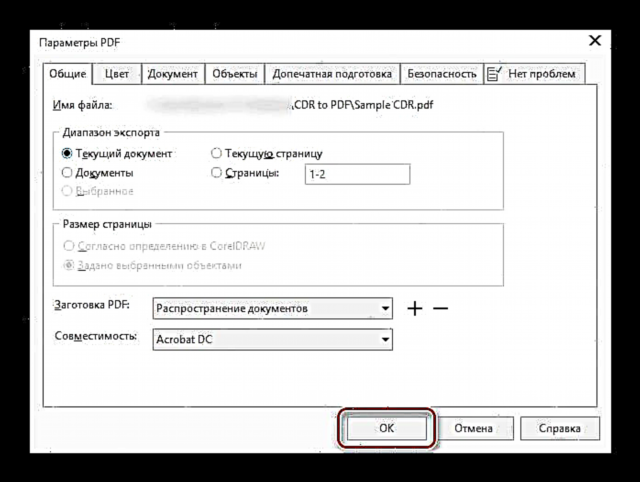
Síðasta PDF skjal er hægt að opna í hvaða forriti sem er, þar á meðal Adobe Acrobat Reader.



Eini mínus forritsins kemur niður á kröfunni um að kaupa borgað leyfi, en með tiltækum reynslutíma með tímamörkum. Í báðum tilvikum hefurðu aðgang að öllum nauðsynlegum aðgerðum til að fá PDF skjal á CDR sniði.
Aðferð 2: FoxPDF Breytir
Meðal forrita sem geta afgreitt og umbreytt innihaldi CDR skjala í PDF er hægt að innihalda FoxPDF Converter. Þessi hugbúnaður er greiddur, með 30 daga prufutíma og ákveðnum óþægindum við notkun. Þar að auki, vegna skorts á neinum hugbúnaðarvalkostum, að CorelDraw undanskildum, eru gallar á hugbúnaði ekki mikilvægir.
Farðu á FoxPDF Converter niðurhalssíðuna
- Notaðu tengilinn sem við höfum til að opna opinbera vefsíðu hugbúnaðarins sem um ræðir. Eftir það, til hægri á síðunni, finndu og smelltu á hnappinn „Sæktu prufu“.
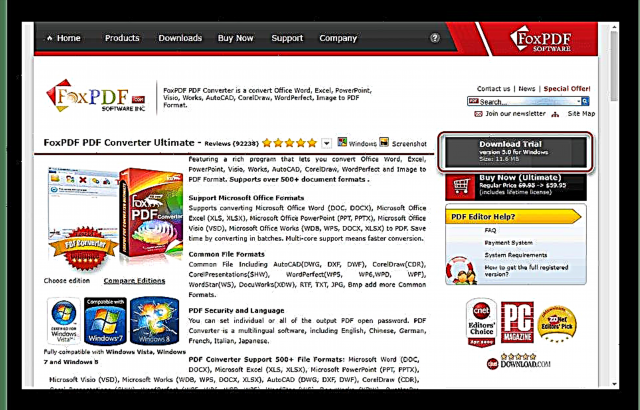
Settu upp hugbúnað sem er ekki mikið frábrugðinn venjulegri uppsetningu nýrra forrita í Windows.

Notaðu hnappinn þegar prufuútgáfan er ræst „Haltu áfram að prófa" í glugganum „Skráðu FoxPDF“.
- Smelltu á táknið með undirskrift á aðal tækjastikunni „Bæta við CorelDraw skrám“.
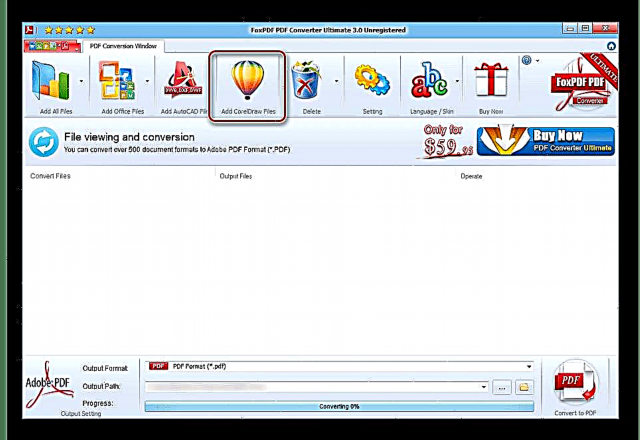
Finndu og opnaðu CDR skrána sem þú þarft í gegnum gluggann sem birtist. Þar að auki skiptir útgáfa forritsins sem það var búin til ekki máli.
- Eins og þarf í takt „Úttaksstíg“ breyttu möppunni sem lokaútgáfa skjalsins verður bætt við fyrirfram.
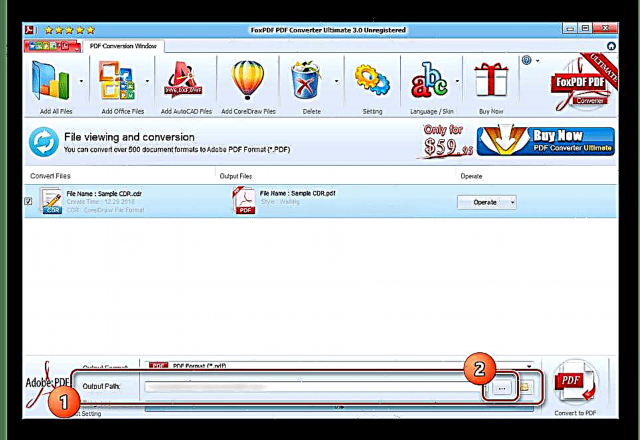
Smelltu á hnappinn til að gera þetta "… " og veldu hvaða þægilega skrá sem er á tölvunni þinni.
- Þú getur byrjað umbreytingarferlið í samhengisvalmyndinni „Starfa“ með skrá eða með því að ýta á hnapp „Umbreyta í PDF“ á neðri spjaldinu.

Aðferðin mun taka nokkurn tíma, háð því hversu flókið skjalið er unnið. Þegar þeim lýkur, munt þú fá tilkynningu.




Eftir að skráin hefur verið opnuð muntu taka eftir verulegum göllum forritsins, sem samanstendur af því að beita vatnsmerki. Það eru margar leiðir til að losna við þetta vandamál, það auðveldasta er viðskipti eftir að hafa fengið leyfi.
Niðurstaða
Þrátt fyrir ófullkomleika í báðum forritunum munu þau leyfa viðskipti á sama háu stigi og lágmarka röskun á innihaldi. Ennfremur, ef þú hefur spurningar um notkun tækja eða hefur eitthvað til að bæta við greinina, vinsamlegast hafðu samband við okkur í athugasemdunum hér að neðan.